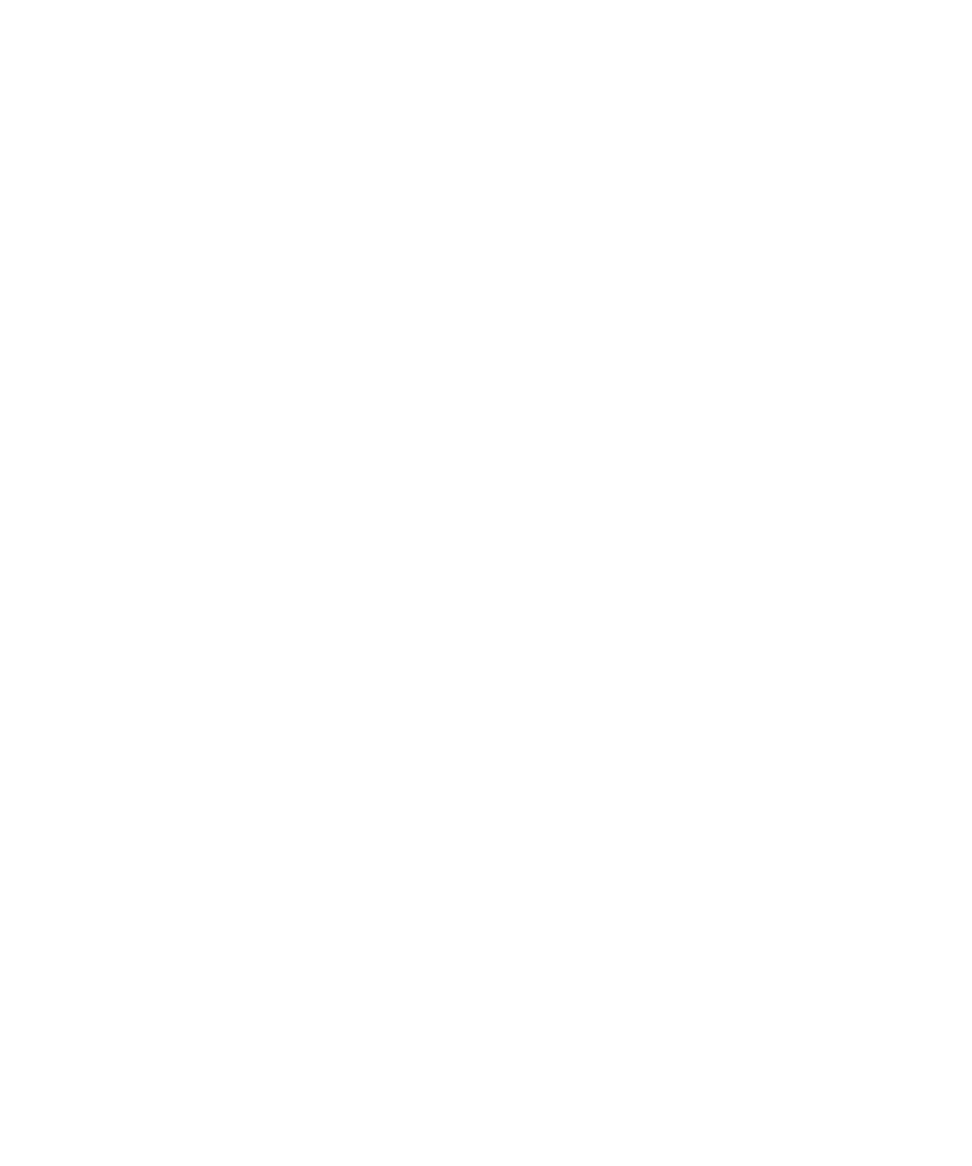
Bluetooth 技術基礎
關於 Bluetooth® 技術
Bluetooth® 技術專門設計用於能讓您在 BlackBerry® 裝置與 Bluetooth® 裝置 (如車用免持套件或無線立體聲耳機)
之間建立無線連線。
將 BlackBerry 裝置連線至 Bluetooth® 裝置之前,您必須先開啟兩邊裝置的 Bluetooth® 技術,然後再將裝置配
對。 配對作業會在裝置之間建立關連,通常只需執行一次即可。
將裝置配對之後,接著當 Bluetooth® 裝置位於 BlackBerry 裝置的涵蓋範圍時 (一般範圍是約 10 公尺),便可將裝
置連線。 若要得到最佳效果,BlackBerry 裝置請置於 Bluetooth® 裝置直接的視線直線範圍內。 舉例來說,若是您
的 BlackBerry 裝置位於身體右側,則 Bluetooth® 耳機請配戴在右耳。
開啟 Bluetooth® 技術或將 BlackBerry 裝置連線至其他 Bluetooth® 裝置時,Bluetooth® 狀態標示會出現在首頁畫
面上方。 如需更多 Bluetooth® 標示的資訊,請參閱 BlackBerry 裝置隨附的書面文件。
開啟 Bluetooth® 技術
1. 在首頁畫面,按一下管理連線圖示。
2. 選擇 Bluetooth 核取方塊。
若要關閉 Bluetooth® 技術,請清除 Bluetooth 核取方塊。
與 Bluetooth® 裝置配對
您必須將 BlackBerry® 裝置與 Bluetooth® 裝置先行配對後才可進行連線。 如需有關 Bluetooth® 裝置的配對預備作
業的詳細資訊,請參閱 Bluetooth® 裝置隨附的文件。
1. 在首頁畫面,按一下管理連線圖示。
2. 按一下設定 Bluetooth。
3. 按一下搜尋。
4. 按一下 Bluetooth® 裝置。
5. 必要時,請執行下列一個動作:
• 若 Bluetooth® 裝置沒有鍵盤 (例如手機),請在您的 BlackBerry 裝置上,鍵入 Bluetooth® 裝置隨附文件中
提供的配對通行碼。 通行碼通常是一組數字碼或英數碼。
• 若 Bluetooth® 裝置具備鍵盤 (例如筆記型電腦),請在兩邊裝置鍵入自選的配對通行碼。
相關資訊
開啟 Bluetooth® 技術, 211
使用指南
Bluetooth 技術
211
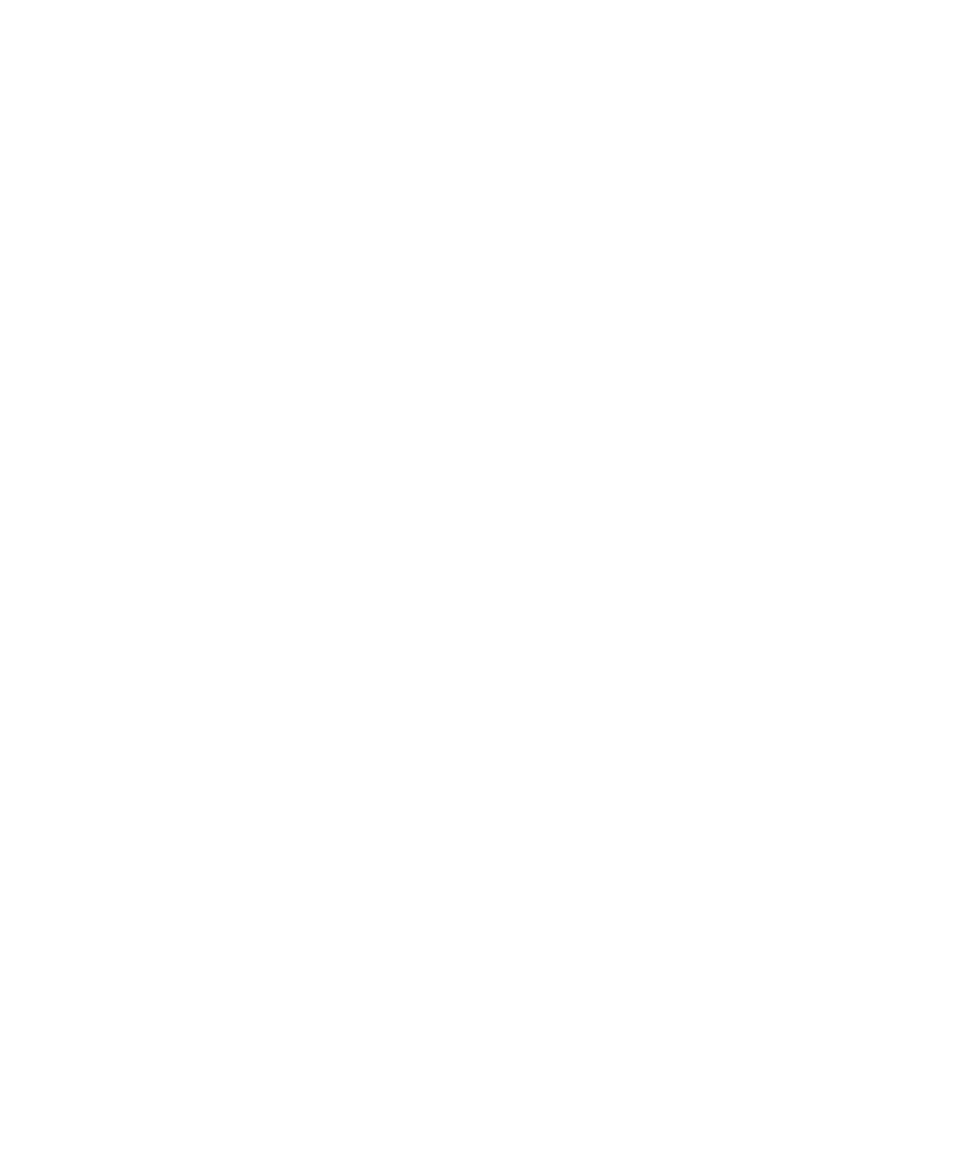
連線至配對 Bluetooth® 裝置
若要執行此工作,Bluetooth® 技術必須開啟,且 BlackBerry® 裝置必須與 Bluetooth® 裝置配對。
開啟 Bluetooth® 技術且裝置在通訊範圍內時,您的 BlackBerry 裝置即會嘗試自動連線。
1. 在首頁畫面,按一下管理連線圖示。
2. 按一下 Bluetooth 選項。
3. 反白 Bluetooth® 裝置。
4. 按下功能表鍵。
5. 按一下連線。
若要中斷與配對 Bluetooth® 裝置的連線,請反白該裝置。 按下功能表鍵。 按一下中斷連線。
相關資訊
開啟 Bluetooth® 技術, 211
在通話中切換至配對 Bluetooth® 裝置
若要執行此工作,您必須開啟 Bluetooth® 技術。
1. 在通話中,按下功能表鍵。
2. 按一下啟動 <Bluetooth 裝置>。
相關資訊
開啟 Bluetooth® 技術, 211
與配對 Bluetooth® 車用套件共用連絡人
1. 在首頁畫面,按一下管理連線圖示。
2. 按一下 Bluetooth 選項。
3. 反白 Bluetooth® 車用套件。
4. 按下功能表鍵。
5. 按一下連線。
6. 按下功能表鍵。
7. 按一下傳送連絡人。
使用 Bluetooth® 技術接收媒體檔案
若要執行此工作,Bluetooth® 技術必須開啟,且 BlackBerry® 裝置必須與 Bluetooth® 裝置配對。
1. 在首頁畫面,按一下媒體圖示。
2. 按一種媒體類型。
3. 按下功能表鍵。
。
4. 按一下使用 Bluetooth 接收。
5. 使用配對的 Bluetooth® 裝置傳送媒體檔案。
使用指南
Bluetooth 技術
212
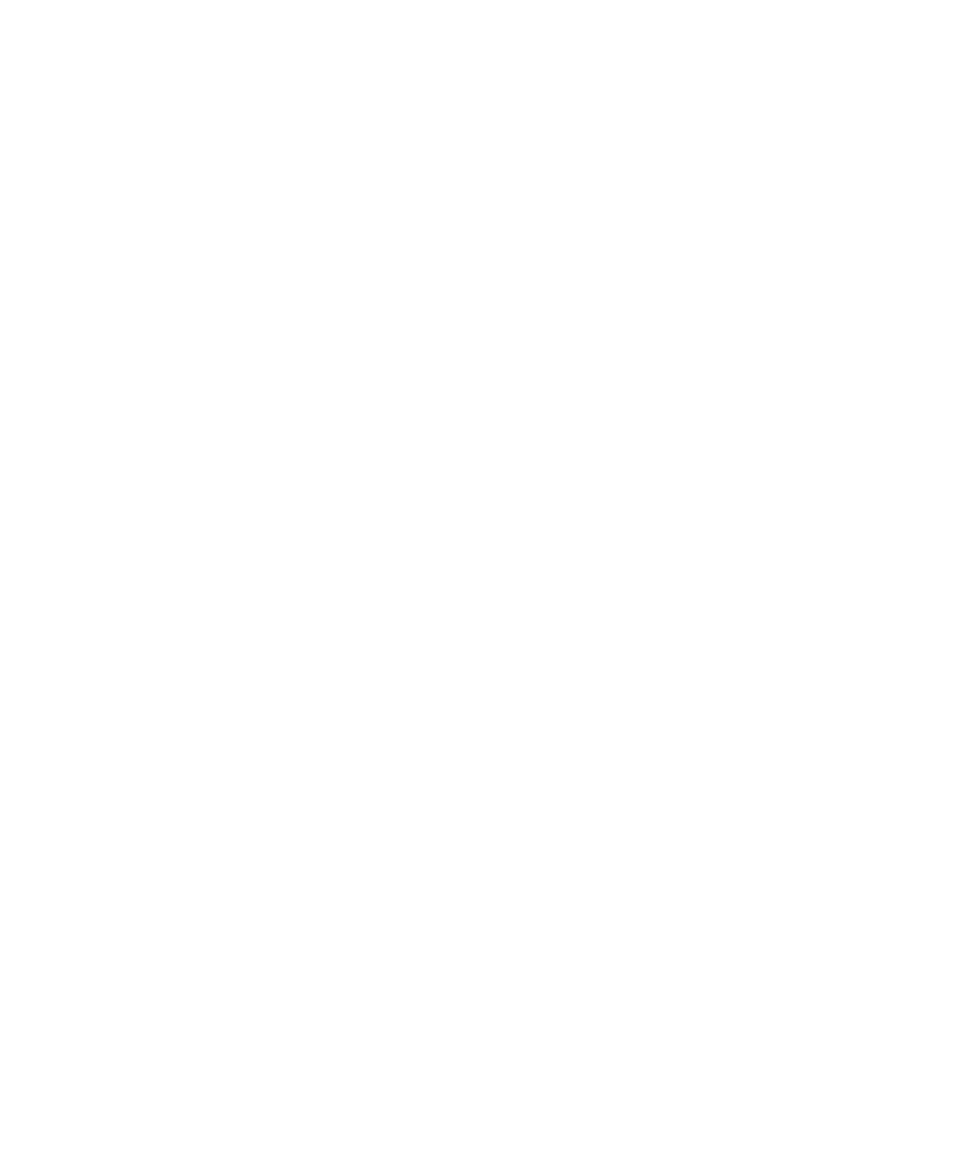
6. 必要時,請按一下是。
7. 按一下儲存。
傳送媒體檔案
若要使用配對 Bluetooth® 裝置執行此工作,您必須開啟 Bluetooth® 技術。
您只能傳送您新增的媒體檔案。
1. 在首頁畫面,按一下媒體圖示。
2. 按一種媒體類型。
3. 必要時,請按一下類別。
4. 反白某個媒體檔案。
5. 按下功能表鍵。
6. 執行下列其中一個動作:
• 若要傳送圖片檔案,請按一下傳送或共用。 按一下訊息類型。
• 若要傳送音訊或視訊檔案,請按一下傳送選項以選擇訊息類型。
重新命名已配對的 Bluetooth® 裝置
1. 在首頁畫面,按一下管理連線圖示。
2. 按一下 Bluetooth 選項。
3. 反白已配對的 Bluetooth® 裝置。
4. 按下功能表鍵。
5. 按一下裝置屬性。
6. 在裝置名稱欄位中,變更 Bluetooth® 裝置的名稱。
7. 按下功能表鍵。
8. 按一下儲存。
刪除配對 Bluetooth® 裝置
若要執行此工作,您必須先中斷 BlackBerry® 裝置與 Bluetooth® 裝置的連線。
1. 在首頁畫面,按一下管理連線圖示。
2. 按一下 Bluetooth 選項。
3. 反白 Bluetooth® 裝置。
4. 按下功能表鍵。
5. 按一下刪除裝置。
使用指南
Bluetooth 技術
213